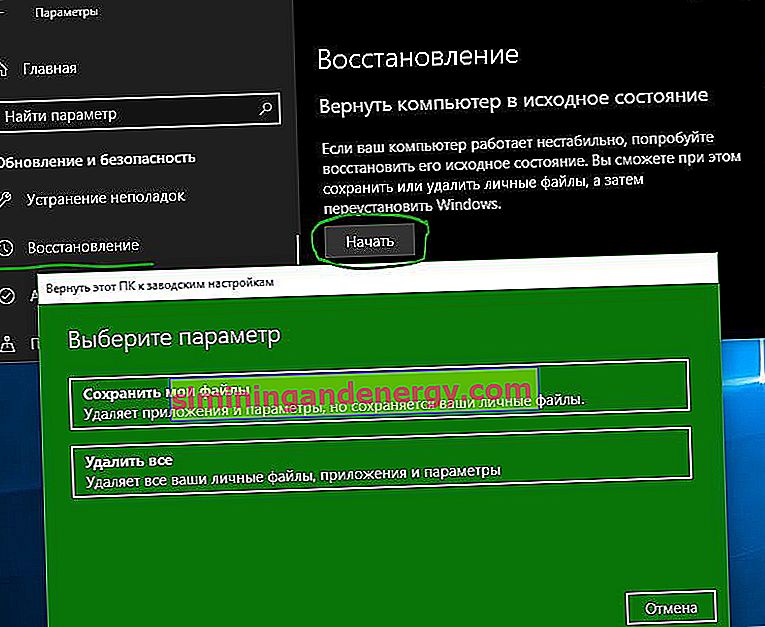Adakah anda mendapat mesej ralat " ralat memulakan aplikasi " dengan kod 0xc0000005 ? Masalah ini biasanya berlaku ketika anda cuba membuka beberapa perisian pada PC Windows 10 atau Windows 7. Walaupun ralatnya kebanyakannya berkaitan dengan penyemak imbas internet, setiap program yang ada di Windows anda mungkin berhenti berfungsi kerana kod berhenti ini. Oleh kerana tidak ada alasan khusus untuk 0xc0000005, anda memerlukan beberapa penyelesaian untuk menyelesaikan ralat ini. Antivirus pihak ketiga, pendaftaran yang rosak dan pemacu perkakasan yang buruk sering menyebabkan ralat ini.
Cara memperbaiki ralat 0xc0000005 semasa memulakan aplikasi
Apabila anda mengalami sebarang kesalahan pada sistem Windows anda, maka pilihan terbaik adalah memulihkan sistem dari titik simpan terakhir. Sekiranya ada yang tidak tahu, ada panduan lengkap untuk titik pemulihan. Anda harus memahami bahawa jika titik pemulihan dibuat pada 23, dan waktu sekarang adalah ke-25, maka semua yang anda pasang pada PC, dalam selang waktu antara 23 hingga 25, akan dihapuskan.
1. Lumpuhkan Antivirus pihak ketiga
Perisian antivirus pihak ketiga boleh mempengaruhi fail yang dapat dilaksanakan yang ada di PC, sehingga aplikasi tidak dapat dimulakan. Oleh itu, anda perlu mematikan antivirus anda dan periksa sama ada ralat itu hilang. Sekiranya tidak berjaya, anda perlu menghapus sepenuhnya program antivirus dari sistem anda. Artikel di bawah akan membantu anda dalam hal ini.
- Cara membuang antivirus sepenuhnya dari komputer anda.
2. Hidupkan Windows Defender Firewall
Microsoft telah membuat peningkatan yang ketara pada Windows Defender Antivirus dan merangkumi banyak ciri. Perlu diingat bahawa antivirus bawaan dengan cepat mendapat populariti dalam perlindungan dan prestasi dalam ujian bebas. Mari periksa firewall terbina dalam. Sekiranya anda menggunakan antivirus pihak ketiga, hapus sementara.
- Pergi ke Panel Kawalan > Sistem dan Keselamatan > Windows Defender Firewall > di sebelah kiri lajur, klik Hidupkan atau matikan Windows Firewall .
- Pilihan lebih lanjut untuk rangkaian swasta dan awam mesti Diaktifkan.
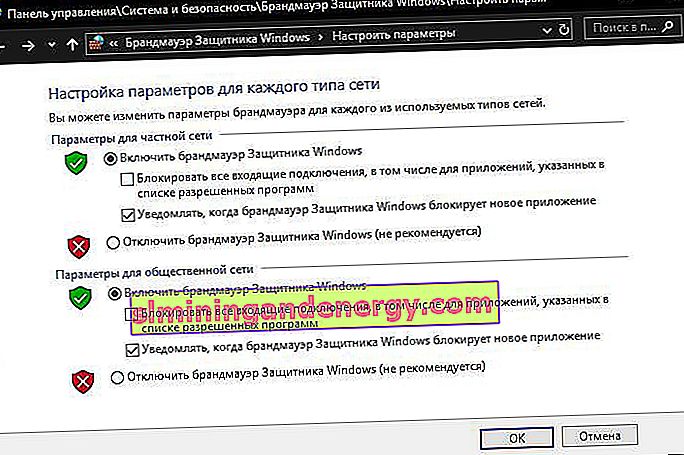
3. Imbas seluruh sistem untuk virus
Virus adalah perkara yang paling menjengkelkan yang membahayakan komputer anda dan membuat ralat permulaan seperti 0xc0000005 adalah salah satunya. Dalam keadaan ini, anda perlu mengimbas seluruh sistem anda untuk mengenal pasti dan memusnahkan perisian hasad.
- Saya akan mengesyorkan pengimbas awan antivirus Zemana yang sangat baik . Semasa memulakan, lakukan imbasan penuh cakera keras atau gunakan antivirus terbina dalam seperti yang dijelaskan di bawah.
- Buka Windows Defender terbina dalam dan pergi ke Perlindungan Virus & Ancaman > Pilihan Imbasan > dan pilih Windows Defender Offline Scan terlebih dahulu , dan selepas dimulakan semula, jalankan Imbasan Penuh .
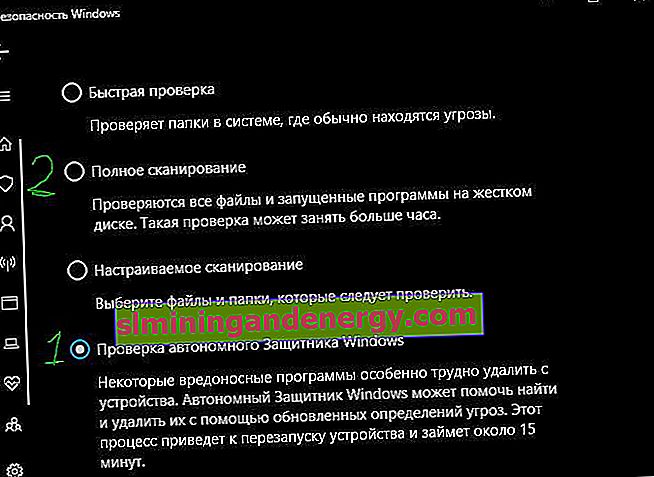
4. Betulkan pemacu yang rosak
Pemacu yang usang atau rosak juga boleh menyebabkan kesalahan 0xc0000005 semasa melancarkan aplikasi. Pemacu adalah program yang membantu komputer anda beroperasi dengan betul dengan peralatan yang bersambung. Sekiranya mereka sudah ketinggalan zaman, maka kegagalan tertentu mungkin berlaku.
- Tekan Win + R dan masukkan devmgmt.msc.

- Sekiranya anda melihat tanda seru dalam senarai peranti, kemudian kemas kini. Saya juga mengesyorkan membuka Windows Update dan memeriksa kemas kini. Selepas prosedur, mulakan semula PC anda.
- Kemas kini pemacu cakera keras anda walaupun ia tidak mempunyai tanda seru.
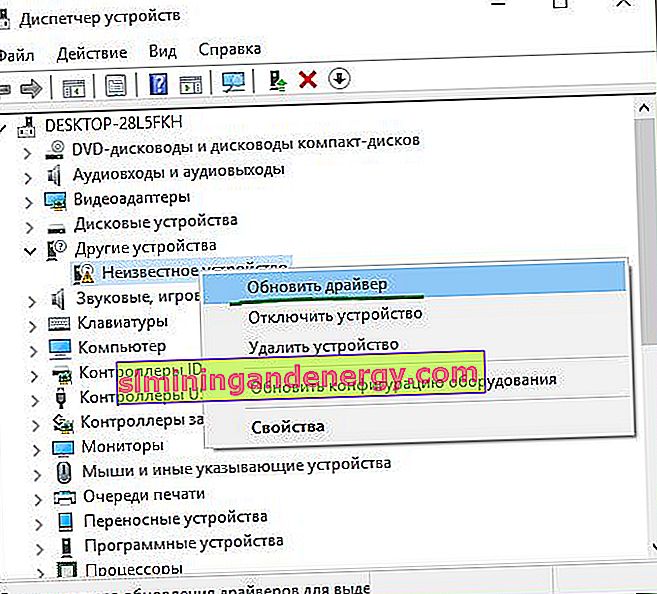
5. Pulihkan Data Konfigurasi Boot (BCD)
Penyebab ralat yang paling biasa 0xc0000005 semasa melancarkan aplikasi di Windows adalah BCD yang rosak.
- Buka prompt arahan sebagai pentadbir dan masukkan perintah
bcdedit.
Catatan: Jika lokasi bootloader PC anda menunjukkan " xOsload.exe" dan bukannya Winload.exe, anda mesti mengeluarkan beberapa fail yang tidak diperlukan dari PC dan kemudian mengembalikan data konfigurasi boot anda, seperti itulah yang akan kami lakukan di bawah.
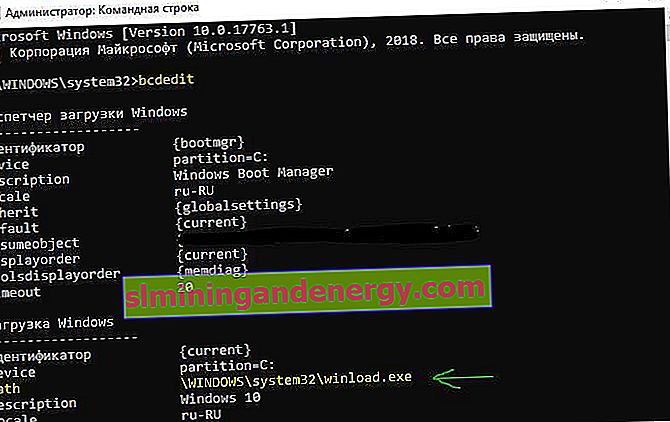
Masukkan arahan berikut di bawah, tekan Enter selepas masing-masing. Sekiranya anda mendapat ralat, jangan risau, tanyakan arahannya lebih lanjut.
Del D:\Windows\System32\xOsload.exe
Del D:\Windows\System32\xNtKrnl.exe
Del D:\Windows\System32\Drivers\oem-drv64.sys
attrib c:\boot\bcd -h -r -s
ren c:\boot\bcd bcd.old
bootrec /rebuildbcd
6. Kosongkan pendaftaran
Registry Editor adalah pangkalan data Windows pusat yang memainkan peranan penting pada PC anda. Sebarang entri yang tidak penting atau tidak betul boleh menyebabkan "Kesalahan 0xc0000005 semasa memulakan aplikasi di Windows 10". Perkara yang sama berlaku sekiranya beberapa kunci pendaftaran rosak atau fail sistem hilang. Dalam kes ini, cuba gunakan perisian Reg Organizer atau CCleaner kerana proses manual terlalu rumit.
7. Memeriksa dan memulihkan fail sistem
Fail sistem yang rosak boleh memberikan ralat 0xc0000005. Oleh itu, kami akan menggunakan alat SFC terbina dalam untuk mengimbas fail sistem yang rosak dan membaikinya secara automatik.
- Jalankan Command Prompt sebagai Pentadbir dan masukkan perintah
sfc /scannow. - Tunggu sehingga akhir proses dan mulakan semula PC anda.

8. Periksa dan diagnosis RAM
Perkara pertama yang perlu dilakukan adalah memeriksa secara fizikal jalur RAM yang terdapat di dalam beech atau PC anda. Cubalah mengeluarkannya dengan kemas dan pasangkannya kembali, dengan menghembus habuk. Sekiranya terdapat ralat, periksa RAM secara terprogram. Untuk ini:
- Ketik kata "Cari" (mengenai permulaan) mdsched.exe dan jalankan alat untuk memeriksa kesalahan RAM anda.
- Setelah memulakan, ikuti arahan di skrin. Selepas itu, PC akan menghidupkan semula dan mula mengimbas RAM untuk kesilapan, dan jika menemuinya, ia akan cuba memperbaikinya secara automatik.
Terdapat panduan lengkap tentang cara memeriksa RAM anda untuk kesilapan.

9. Lumpuhkan DEP Pencegahan Pelaksanaan Data
DEP - Pencegahan Pelaksanaan Data mungkin menyebabkan proses anda menyekat menjalankan program atau permainan. Anda perlu mematikannya dan periksa sama ada ralat 0xc0000005 telah diperbaiki. Buka prompt arahan sebagai pentadbir dan masukkan perintah
bcdedit.exe /set {current} nx AlwaysOff- Ini akan mematikan DEP. Periksa sama ada masalah itu sudah selesai, jika tidak, hidupkan semula.bcdedit.exe /set {current} nx AlwaysOn- Ini menghidupkan semula DEP.
10. Menggali daftar
Tekan kombinasi kekunci Win + R dan ketik regedit untuk membuka Registry Editor. Dalam editor, ikuti jalannya:
HKEY_LOCAL_MACHINE\SOFTWARE\Microsoft\Windows NT\CurrentVersion\Windows\
- Di sebelah kanan, cari nama LoadAppInit_DLLs , klik dua kali di atasnya dan di medan "Nilai" tetapkan nombor 1 - aktifkan.
- Nyalakan semula PC anda agar perubahan berlaku.
Sekiranya anda perlu mematikannya, tetapkan nilainya ke 0.
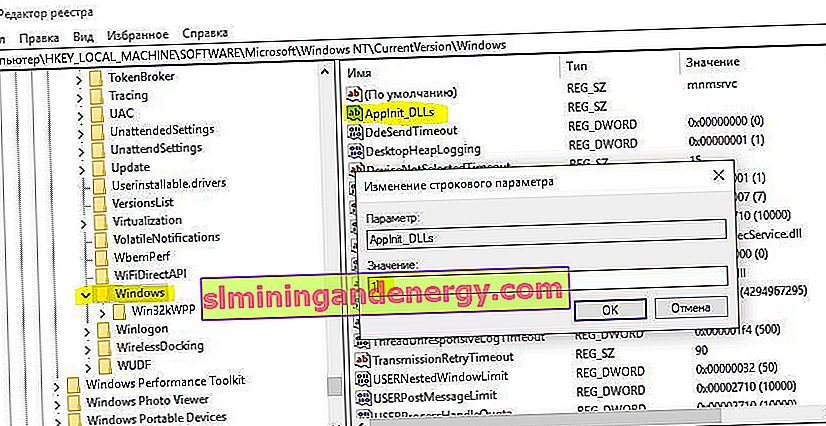
11. Kembalikan komputer ke keadaan asalnya
Sekiranya keputusasaan sudah selesai, maka penyelesaian yang baik adalah menetapkan semula PC anda ke default, menyimpan atau menghapus fail. Anda boleh melakukannya dengan pergi ke Tetapan > Kemas kini & Keselamatan > Pemulihan > Tetapkan semula PC dan klik butang Bermula . Semoga ini dapat memperbaiki ralat 0xc0000005 semasa melancarkan aplikasi dan permainan di Windows 10 atau Windows 7.